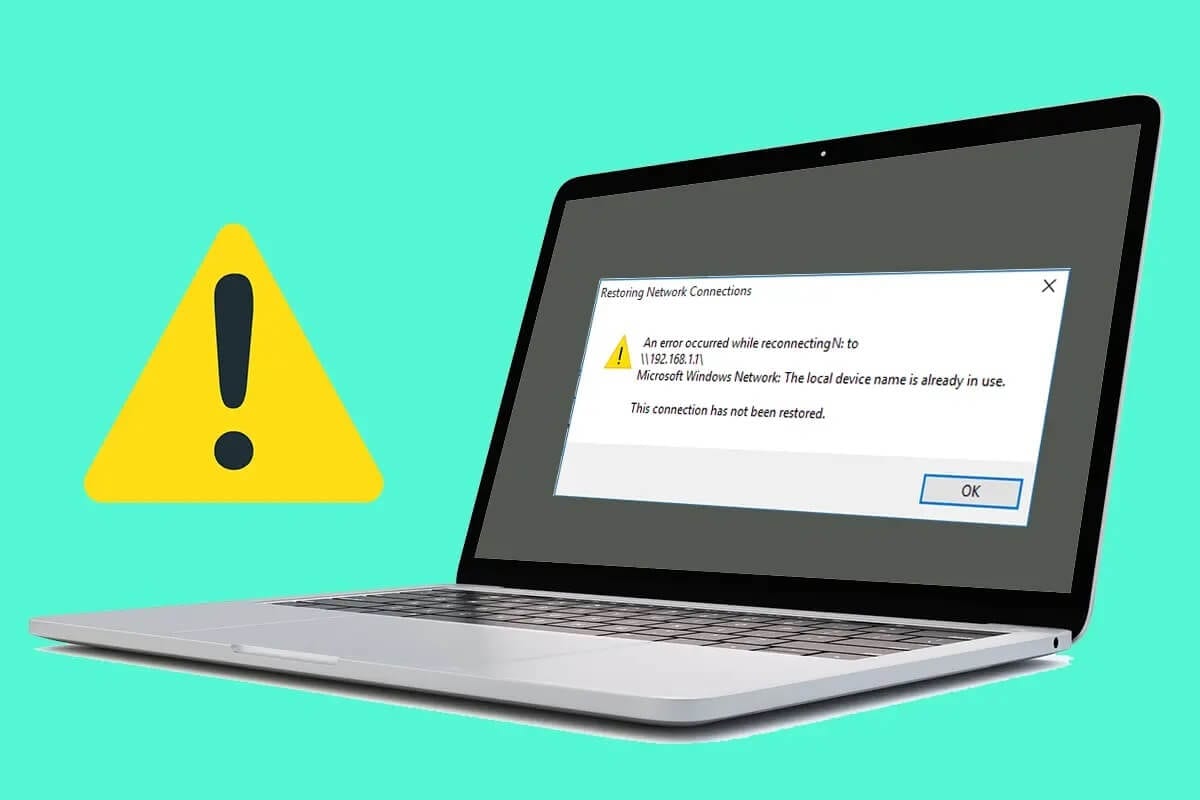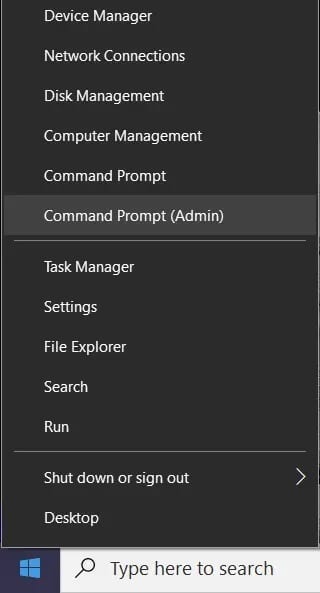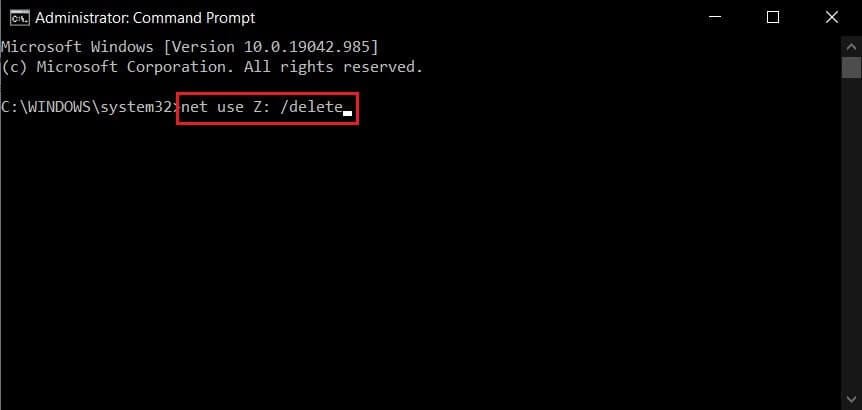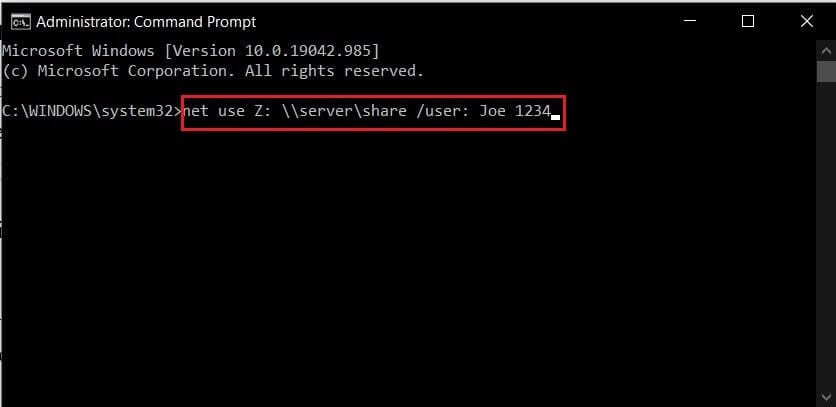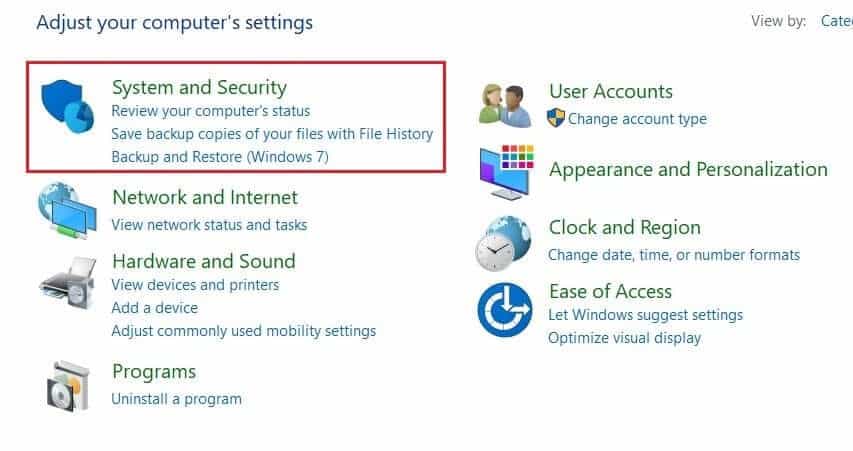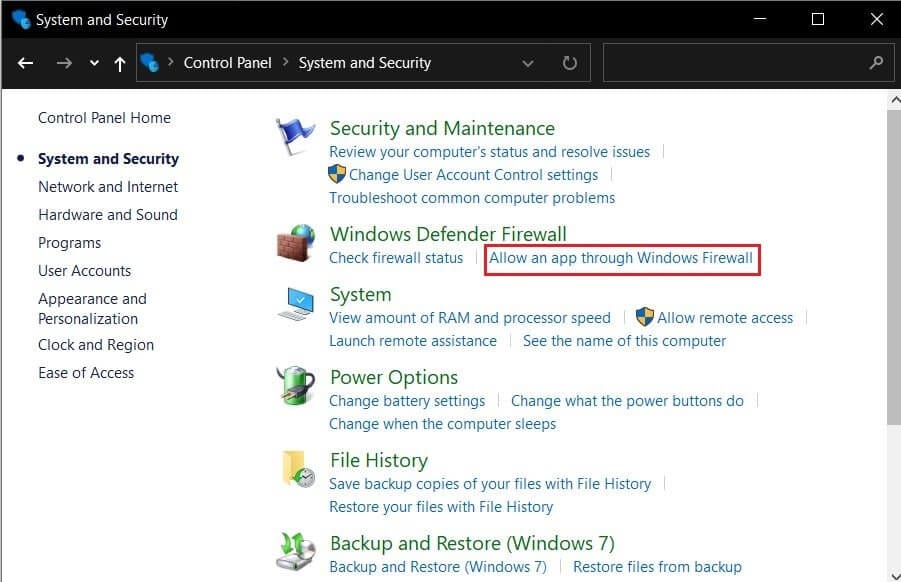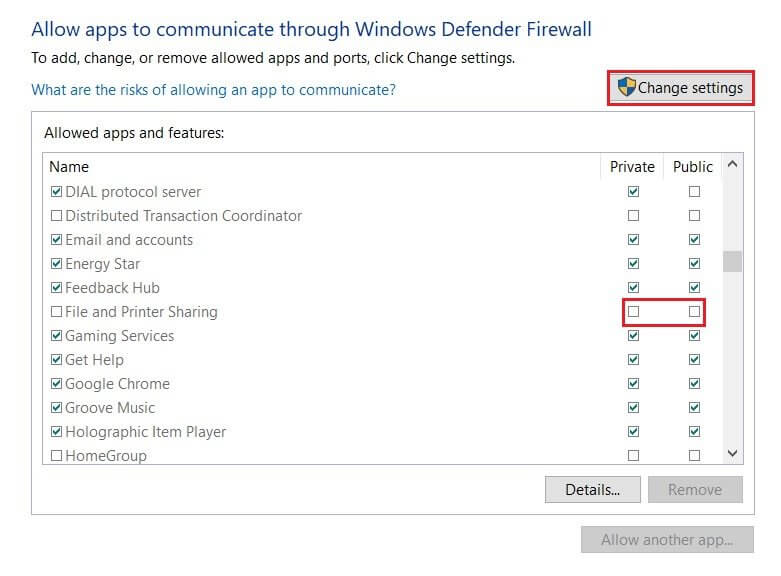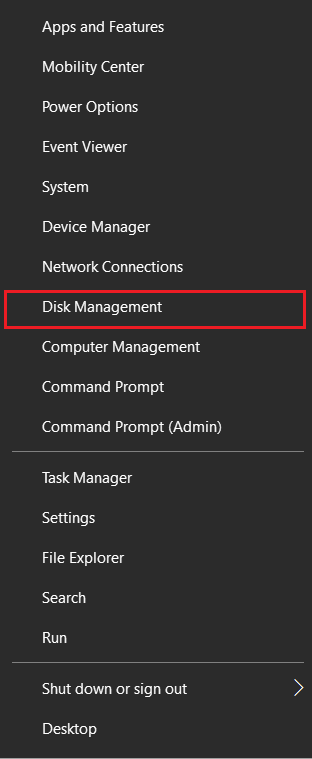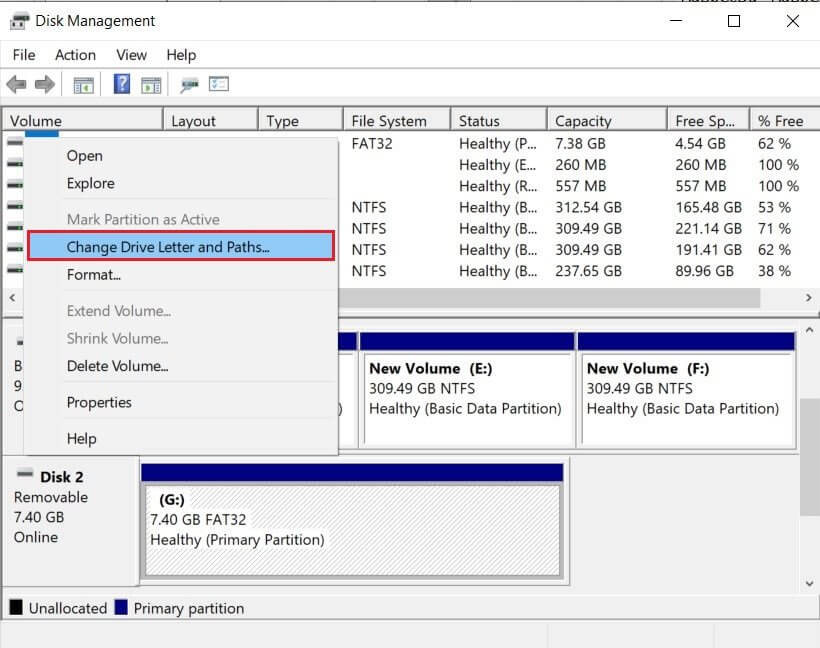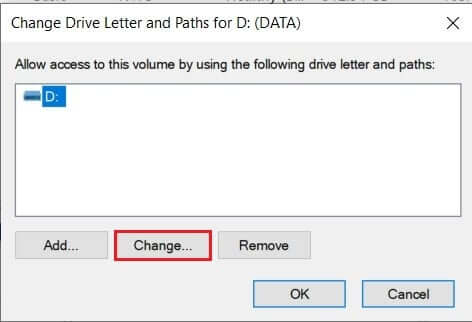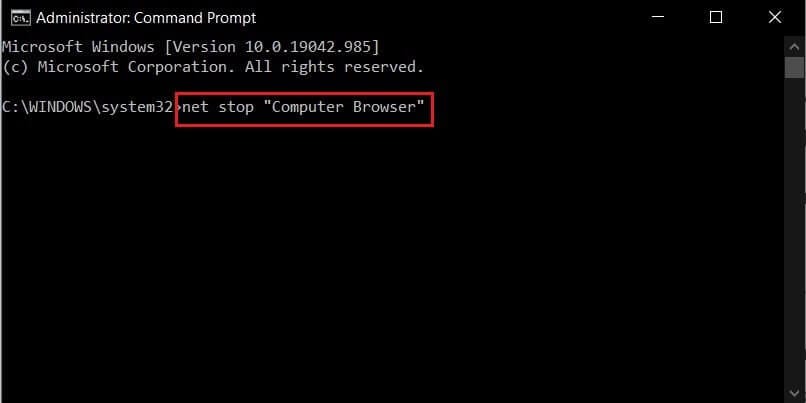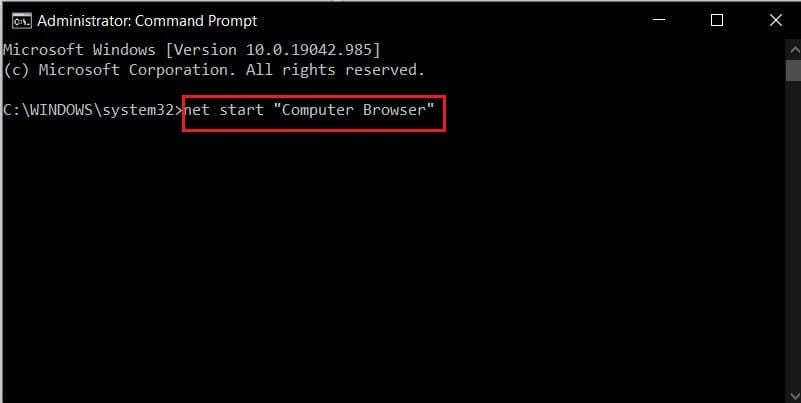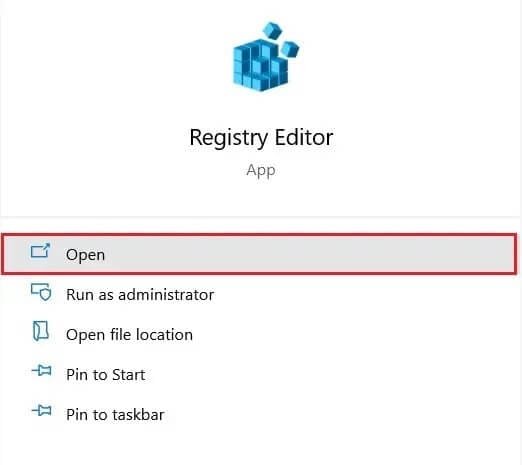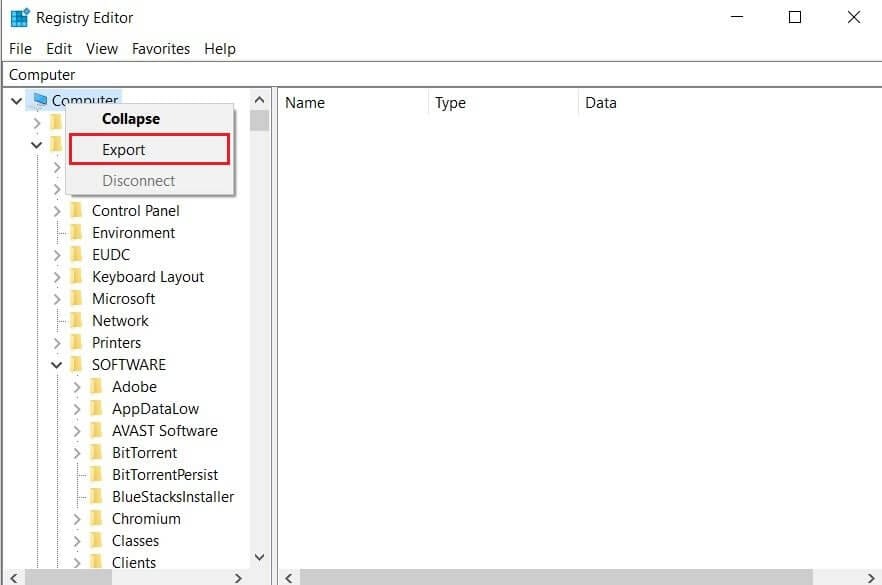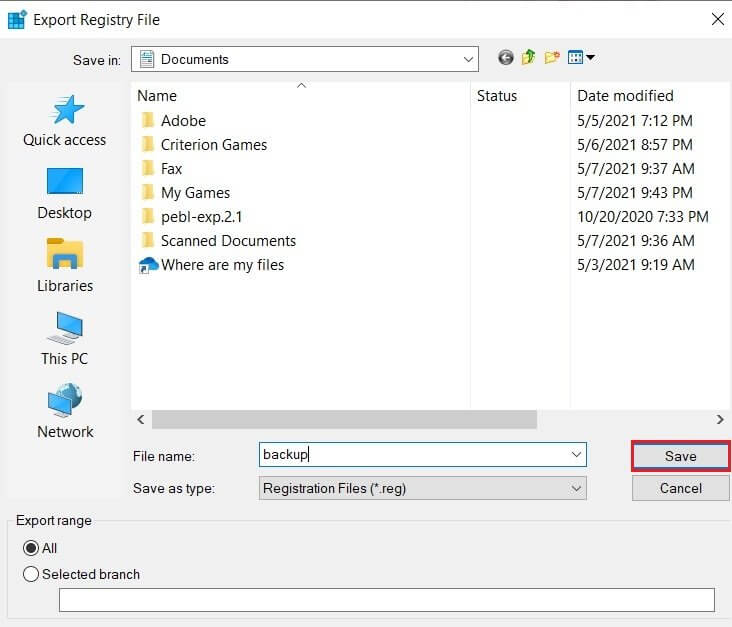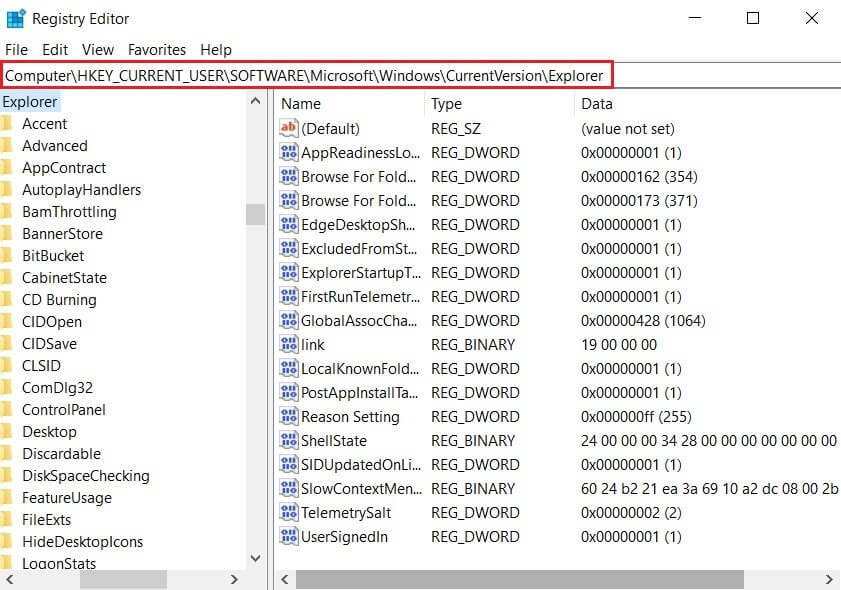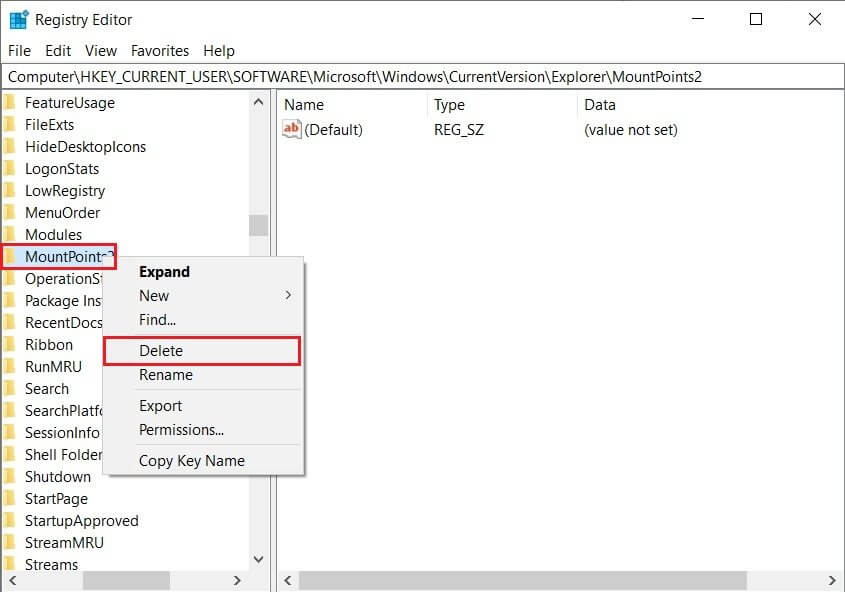Fix lokaler Computername wird bereits verwendet Fehler unter Windows
Netzlaufwerke sind ein wichtiger Bestandteil vieler Organisationen. Es erleichtert die Kommunikation zwischen mehreren Geräten und erleichtert die Kommunikation innerhalb des Systems erheblich. Obwohl die Vorteile eines Netzlaufwerks endlos sind, bringt es lokale Maschinenfehler mit sich, die den gesamten Systemworkflow stören. Wenn Sie auf der Empfängerseite von Komplikationen sind, die durch lokale Geräte verursacht werden, lesen Sie weiter, um herauszufinden, wie Sie den Fehler "Lokaler Gerätename wird bereits verwendet" unter Windows beheben.
Korrigieren Sie den lokalen Computernamen, der bereits unter Windows 10 verwendet wird
Was verursacht die Meldung „Lokaler Computername wird bereits verwendet“?
Einer der Hauptgründe für diesen Fehler ist eine falsche Laufwerkszuordnung. Die Laufwerkszuordnung ordnet, wie der Name schon sagt, Dateien einem bestimmten Laufwerk zu. In Organisationen mit mehreren Systemen ist eine Laufwerkszuordnung erforderlich, um einen lokalen Laufwerksbuchstaben mit freigegebenen Speicherdateien zu verknüpfen. Der Fehler kann auch durch falsch konfigurierte Firewall-Einstellungen, beschädigte Browserdateien und falsche Einträge in der Windows-Registrierung verursacht werden. Unabhängig von der Ursache kann das Problem „Gerätename wird bereits verwendet“ behoben werden.
Methode 1: Setzen Sie das Laufwerk über das Befehlsfenster zurück
Das Zurücksetzen des Laufwerks ist eine der gebräuchlichsten und effektivsten Möglichkeiten, das Problem zu beheben. Mit der Eingabeaufforderung können Sie den Vorgang manuell ausführen und die Fehlermeldung "Lokaler Computername wird bereits verwendet" beheben.
1. Rechtsklick الماوس Rechts im Startmenü und klicken Sie auf „Eingabeaufforderung (Administrator)".
2. Geben Sie im Befehlsfenster den folgenden Code ein und drücken Sie Geben Sie ein: Nettoverwendung *: / löschen.
Hinweis: Anstelle von „*“ müssen Sie den Namen des Laufwerks eingeben, das zurückgesetzt werden soll.
3. Der Laufwerksbuchstabe wird gelöscht. Geben Sie nun den zweiten Befehl ein, um den Reset-Vorgang abzuschließen, und drücken Sie die Eingabetaste:
net use Z: \\server\share /user: *Benutzername* *Passwort*
Hinweis: *Benutzername* und *Passwort* sind Platzhalter und Sie müssen stattdessen die echten Werte eingeben.
4. Nach dem Zurücksetzen des Laufwerks sollte der Fehler „Lokaler Gerätename wird bereits verwendet“ behoben sein.
Methode 2: Datei- und Druckerfreigabe aktivieren
Die Möglichkeit, Dateien und Drucker unter Windows freizugeben, ist wichtig für den reibungslosen Betrieb von Geräten in einem großen Netzwerk. Auf diese Option kann über die Windows-Firewall-Einstellungen zugegriffen und sie kann einfach geändert werden.
1. ein PC Öffnen Sie in Ihrer Systemsteuerung die Systemsteuerung und klicken Sie auf „Ordnung und Sicherheit".
2. Innerhalb der Liste Windows Defender-Firewall, Klicken "Eine App durch die Windows-Firewall zulassen".
3. Klicken Sie im nächsten erscheinenden Fenster zunächst auf Einstellungen ändern. Scrollen Sie dann nach unten und suchen Sie nach Datei- und Druckerfreigabe. Aktivieren Sie die beiden Kontrollkästchen vor der Option.
4. Schließen Sie die Systemsteuerung und prüfen Sie, ob Sie den Fehler "Lokaler Computername wird bereits verwendet" beheben können.
Methode 3: Zuweisen neuer Laufwerksbuchstaben, um die Namen bereits verwendeter lokaler Geräte zu ändern
In Computernetzwerken stoßen Benutzer oft auf Laufwerke, denen keine Buchstaben zugeordnet sind. Dies führt zu Laufwerkszuordnungsfehlern und erschwert die gemeinsame Nutzung von Dateien innerhalb eines Netzlaufwerks. Es gab auch Fälle, in denen sich der Laufwerksbuchstabe, der in der Datenträgerverwaltung angezeigt wird, von dem in der Netzwerkzuordnung unterscheidet. All diese Probleme können durch Zuweisen eines neuen Laufwerksbuchstabens gelöst werden:
1. Stellen Sie vor dem Fortfahren sicher, dass keine mit dem Laufwerk verknüpften Dateien oder Prozesse ausgeführt werden.
2. Klicken Sie dann mit der rechten Maustaste auf das Startmenü und wählen Sie Datenträgerverwaltung.
3. In SpalteGrößeWählen Sie das Laufwerk aus, das die Probleme verursacht, und klicken Sie mit der rechten Maustaste darauf.
4. Tippen Sie in den angezeigten Optionen auf Ändern Sie Laufwerksbuchstaben und -pfade.
5. Ein kleines Fenster wird angezeigt. Klicken "Ein Wechsel“, um einen neuen Laufwerksbuchstaben zuzuweisen.
6. Wählen Sie einen geeigneten Buchstaben aus den verfügbaren Optionen aus und wenden Sie ihn auf das Laufwerk an.
7. Wenn ein neuer Laufwerksbuchstabe zugewiesen wurde, funktioniert der Zuordnungsprozess ordnungsgemäß und der Fehler „Lokaler Gerätename wird bereits verwendet“ sollte unter Windows behoben sein.
Methode 4: Starten Sie den Browserdienst auf Ihrem Computer neu
Eine etwas unorthodoxe Möglichkeit, das vorliegende Problem zu beheben, besteht darin, den Browserdienst auf Ihrem Computer neu zu starten. Manchmal kann eine falsche Browserkonfiguration den Laufwerkszuordnungsprozess durcheinander bringen und am Ende Probleme verursachen.
1. Für diesen Vorgang müssen Sie erneut ein Befehlsfenster öffnen. Befolgen Sie die in Methode XNUMX genannten Schritte und führen Sie die Eingabeaufforderung als Administrator aus.
2. Schreiben Sie hier den folgenden Code: net stop „Computerbrowser“ Und drücke Enter.
3. Geben Sie nach Abschluss des Vorgangs den Befehl zum Starten des Browsers ein und drücken Sie Enter:
net start „Computerbrowser“
5. Der lokale Computername wird bereits verwendet Fehler sollte behoben werden. Wenn nicht, fahren Sie mit der nächsten Methode fort.
Methode 5: Löschen Sie den Registrierungswert
Eine weitere erfolgreiche Lösung für dieses Problem besteht darin, einen bestimmten Registrierungswert aus der Windows-Registrierung zu löschen. Die Manipulation der Registrierung ist ein etwas kniffliger Prozess und sollte mit äußerster Vorsicht erfolgen. Stellen Sie sicher, dass Sie die Registrierung sichern, bevor Sie fortfahren.
1. In der Bar Windows-Suche Nach einer App suchen Registrierungs-Editor Und öffne es.
2. Rechtsklick auf „Option“Computerund klicke aufExport".
3. Benennen Sie die Aufnahmedatei und klicken Sie auf „sparenSichern Sie alle Ihre Registrierungseinträge sicher.
4. Nachdem Ihre Daten sicher verwahrt wurden, gehen Sie innerhalb der Registry zu folgender Adresse:
HKEY_CURRENT_USER \ Software \ Microsoft \ Windows \ Currentversion \ Explorer
5. Suchen Sie im Explorer-Bereich den Ordner mit dem Namen „MountPoints2“. Klicken Sie mit der rechten Maustaste darauf und wählen Sie Löschen, um den Wert aus der Registrierung zu entfernen.
6. Starten Sie Ihren Computer neu und prüfen Sie, ob der Fehler behoben ist.
Methode 6: Erstellen Sie einen Speicherplatz auf dem Server
Innerhalb Ihres Netzwerksystems ist es wichtig, dass der Servercomputer über freien Speicherplatz verfügt. Platzmangel eröffnet Fehlermöglichkeiten und verlangsamt schließlich das gesamte Netzlaufwerk. Wenn Sie Zugriff auf den Servercomputer haben, versuchen Sie, unnötige Dateien zu löschen, um Speicherplatz freizugeben. Wenn Sie selbst keine Änderungen am Servercomputer vornehmen können, wenden Sie sich an eine Person in der Organisation, die Zugriff hat und das Problem für Sie beheben kann.
Bereiten Laufwerkslayout Es ist ein wesentlicher Bestandteil vieler Organisationen und spielt eine wichtige Rolle bei der Verwaltung mehrerer Systeme innerhalb eines Netzwerks. Dadurch werden Fehler innerhalb eines Netzlaufwerks extrem schädlich, da der Workflow des gesamten Systems unterbrochen wird. Durch die obigen Schritte sollten Sie jedoch in der Lage sein, den Fehler zu beheben und Ihre Arbeit fortzusetzen.
Wir hoffen, dass diese Anleitung hilfreich war und Sie den Fehler des lokalen Computernamens bereits in Verwendung unter Windows beheben konnten. Wenn Sie Fragen haben, schreiben Sie diese in den Kommentarbereich unten und wir werden uns bei Ihnen melden.